轻松进行SOLIDWORKS基础绘图
发布时间:2020-05-04 信息来源: 浏览次数:
通过几个简单的步骤教大家轻松进行SOLIDWORKS基础绘图:
1.打开界面:
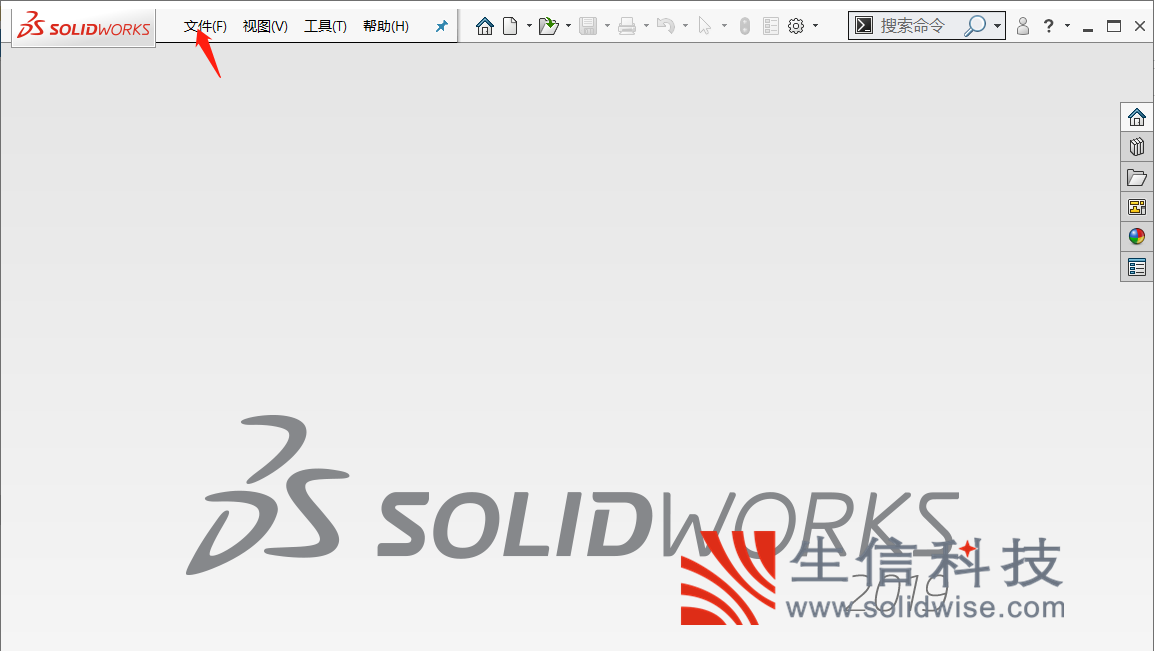
2.点击文件,即可出现:
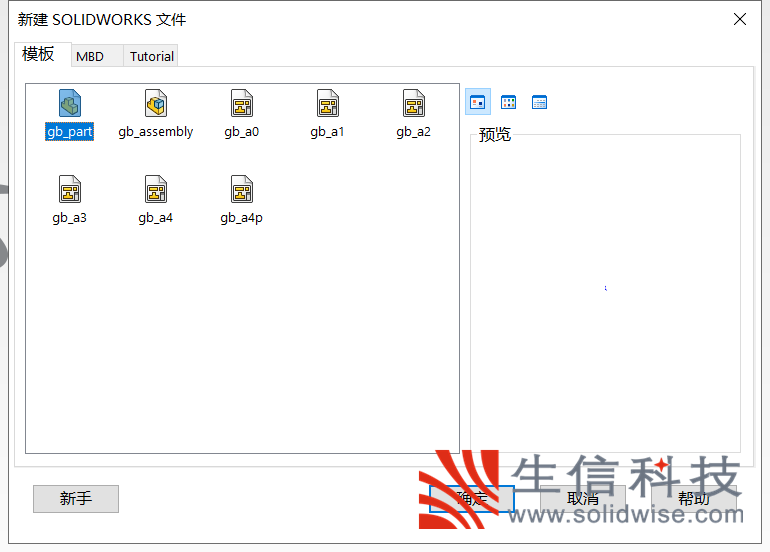
3.先选择零部件的设计:鼠标左键前视基准面便可得到下图,再按空格键便出现向下左右前后视图,可调整视图方向,我们选择前视基准面作为画图面,如下面第二幅图。
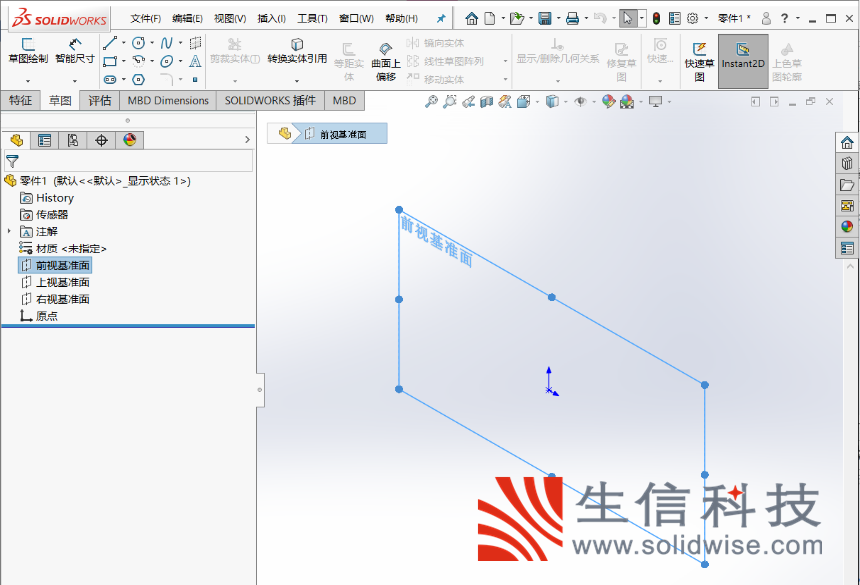
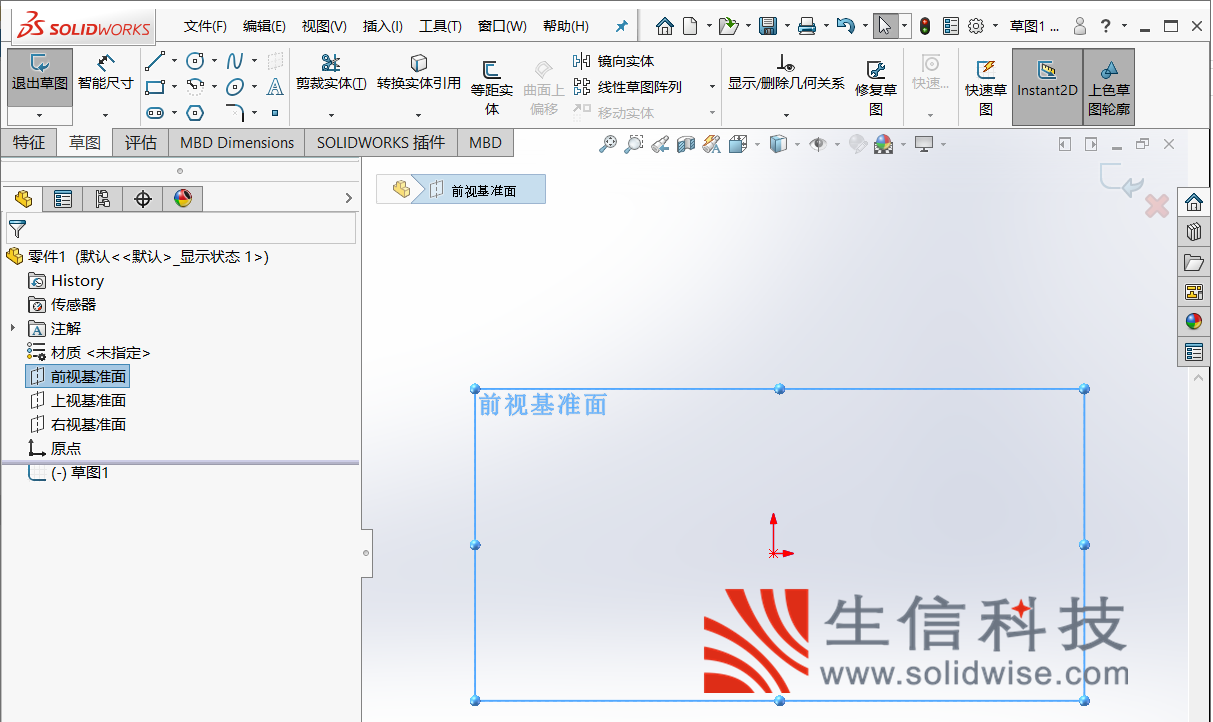
4. 点击草图绘制,便进入了绘制草图模式,点击方框中的矩形,单击拖拽至想要形状再单击便可确定图形,esc键便可退出画矩阵模式便可得到一张草图,将其选中便可在其中进一步作图。
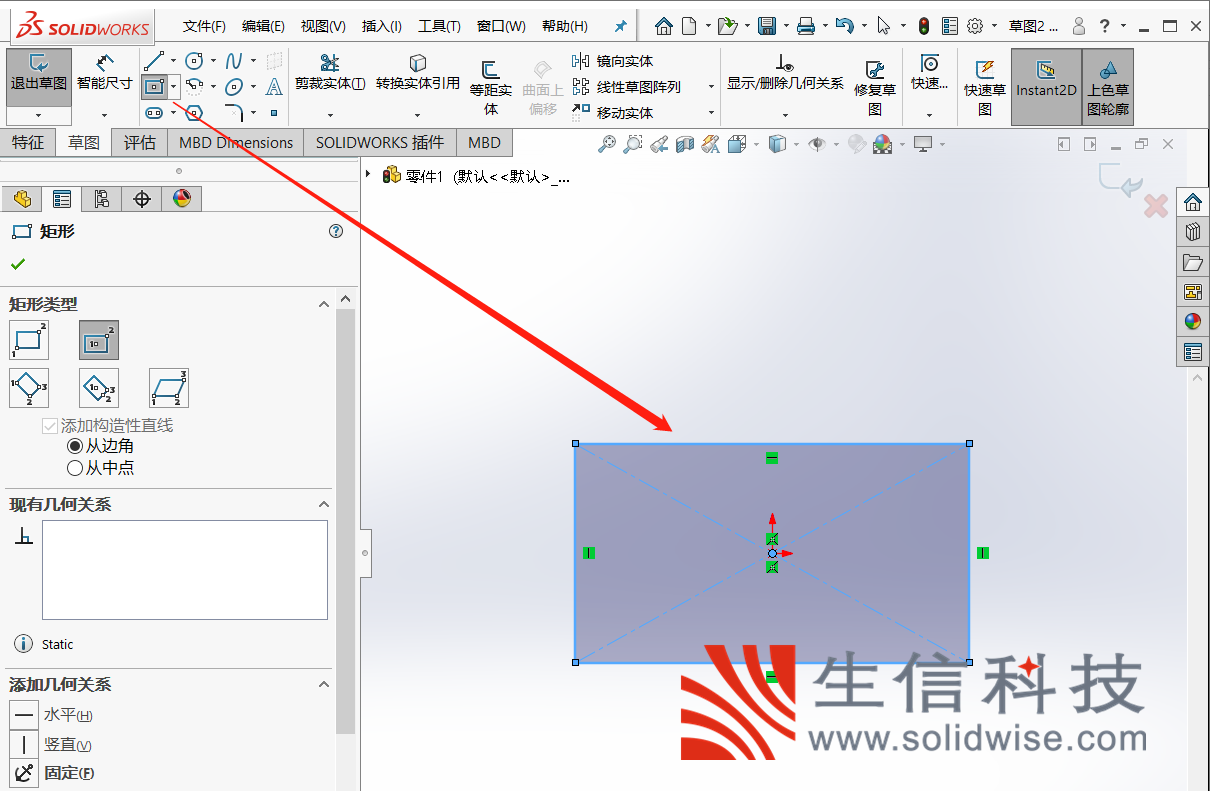
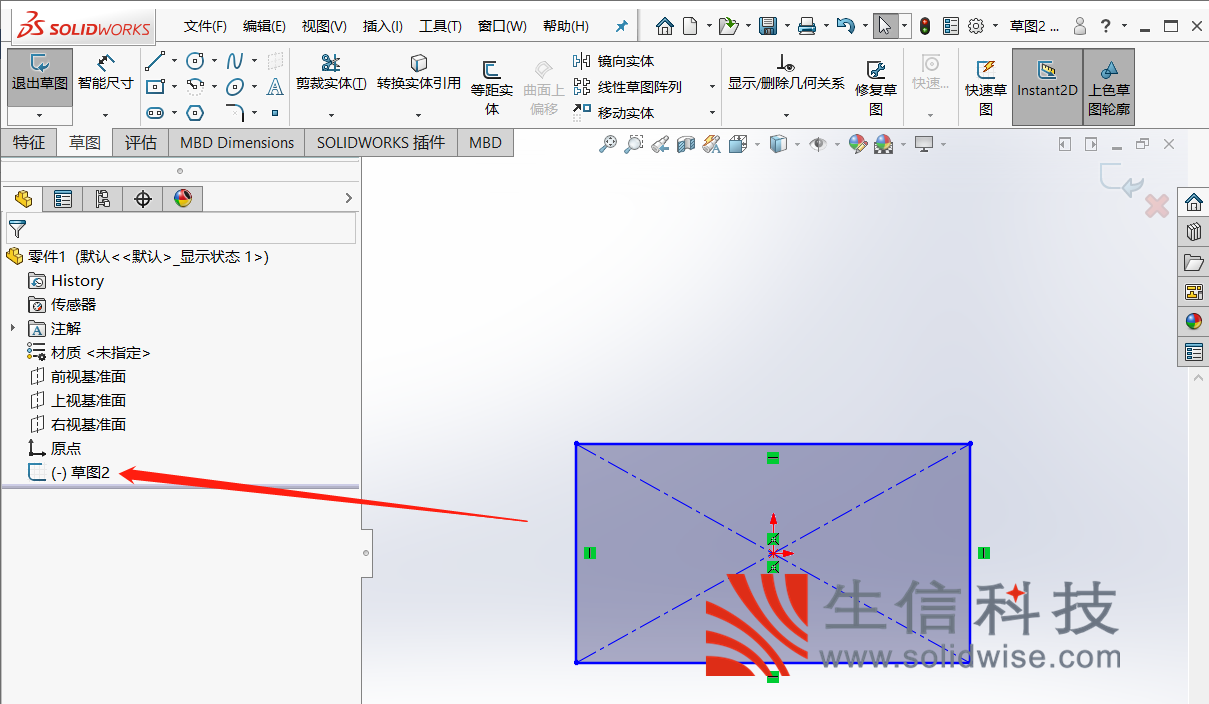
5.选择特征,再选择特征命令管理器中的拉伸凸台命令,便可将二维平面拉伸成三维实体。
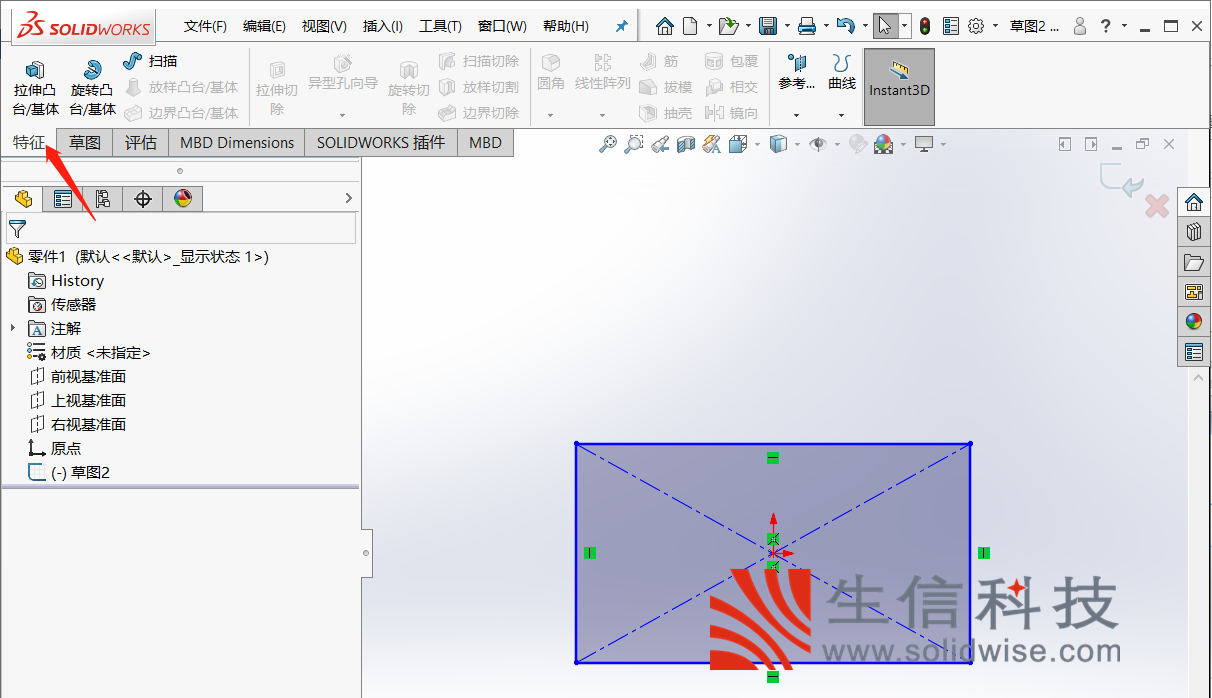

6.在界面中输入想要的方向和相应的尺寸,在得到想要结果后可选√确定,即得到凸台拉伸体。
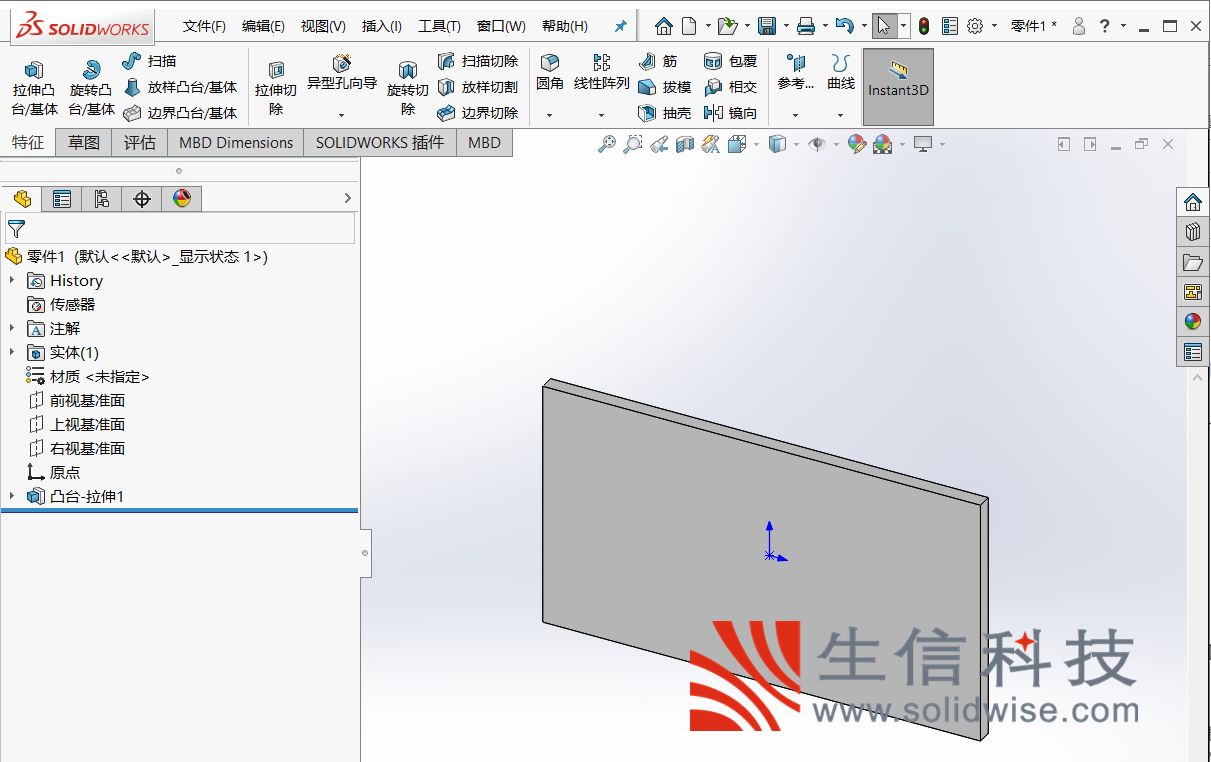
7.选择凸台拉伸体要操作的一面,即可进入草图模式,进一步进行相应操作。

8.选择特征,再选择特征命令管理器中的拉伸切除命令,便可对所画图形进行切割得到一个切除-拉伸特征(在凸台拉伸体上)。
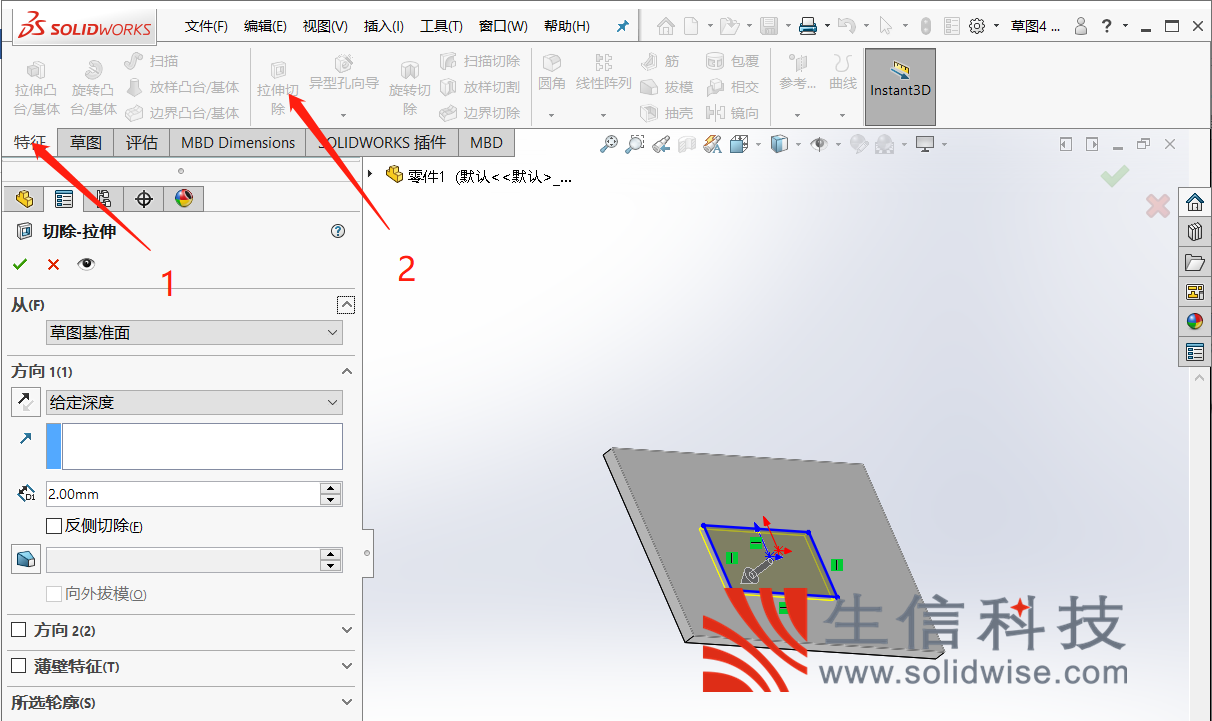
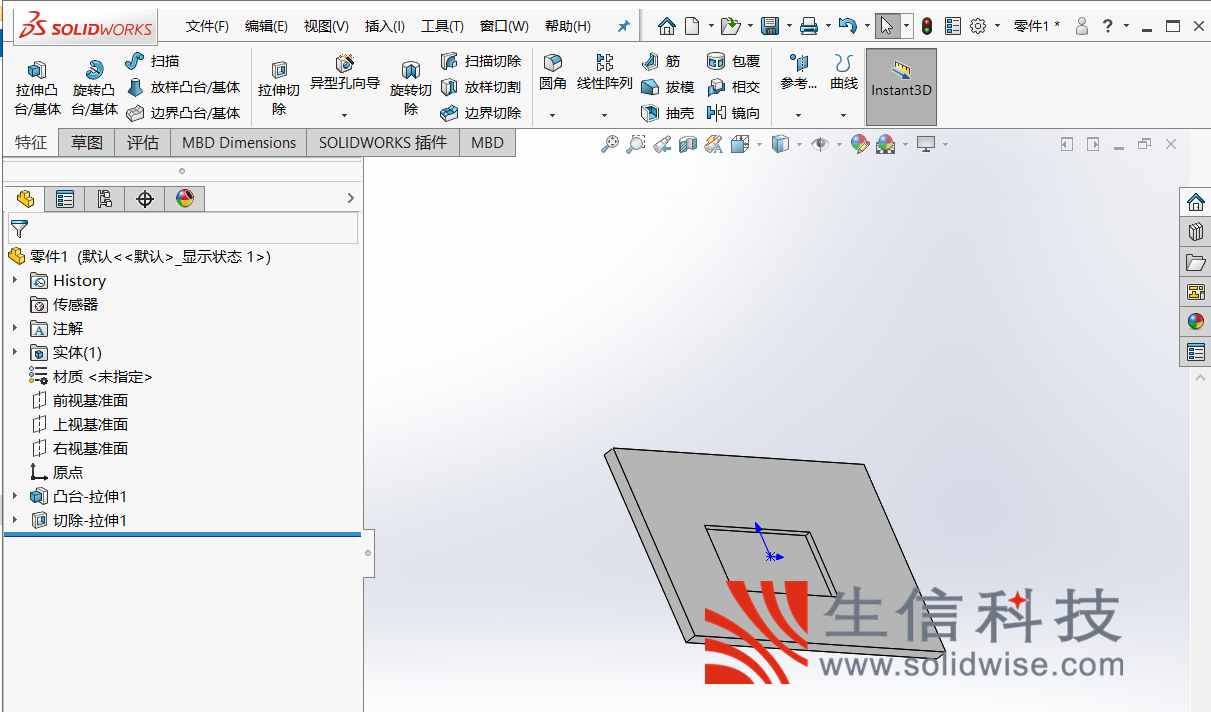
注意,切除或拉伸的形状一定要是一个闭环,才能进行相应的操作。
生信科技为制造型业用户提供SolidWorks正版软件服务
形成以"定制方案+技术服务+成功实施"模式为制造业企业提供数字化设计、制造及管理解决方案,并为用户提供维护服务和技术支持
